
एक गैंट चार्ट एक बार चार्ट है जो एक परियोजना के कार्यक्रम को दिखाता है। शुक्र है, माइक्रोसॉफ्ट पावरपॉइंट आपके लिए चुनने के लिए कई गैंट चार्ट टेम्पलेट्स प्रदान करता है। यहां एक टेम्पलेट का चयन कैसे करें और अपने गैंट चार्ट को कस्टमाइज़ करें।
प्रारंभ करने के लिए, माइक्रोसॉफ्ट पावरपॉइंट एप्लिकेशन खोलें और बाएं हाथ के फलक में "नया" टैब चुनें।
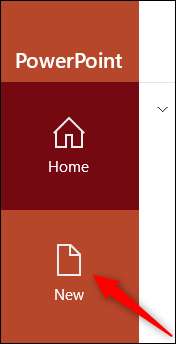
टेम्पलेट सर्च बॉक्स में, "गैंट चार्ट" टाइप करें और "एंटर" बटन दबाएं।
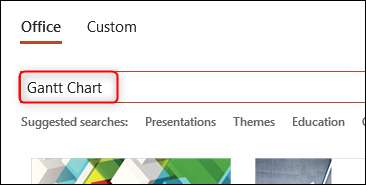
पांच गैंट चार्ट खाके खोज परिणामों में दिखाई देगा। उस गैंट चार्ट का चयन करें जो उस पर क्लिक करके अपनी परियोजना टाइमलाइन के साथ सबसे अधिक निकटता से संरेखित करता है। हम इस उदाहरण में "ब्लू टू इयर गैन्ट चार्ट" का उपयोग करेंगे।
[2 9]
एक विंडो दिखाई देगी, जो आपको चयनित टेम्पलेट का पूर्वावलोकन दिखा रही है। "बनाएँ" पर क्लिक करें।
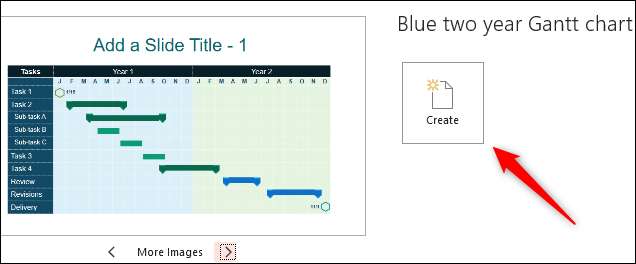
एक बार चुने जाने के बाद, आप अपने गैंट चार्ट को अनुकूलित करना शुरू कर सकते हैं जो पावरपॉइंट प्रेजेंटेशन की पहली स्लाइड पर दिखाई देता है।
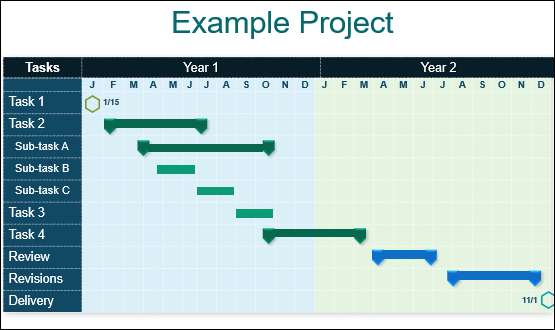
पहली बात यह है कि आप अपनी परियोजना की सामग्री को प्रतिबिंबित करने के लिए सामग्री प्लेसहोल्डर को संपादित करना चाहते हैं। वह है, वर्षों और कार्यों को संपादित करें। ऐसा करने के लिए, बस टेक्स्ट बॉक्स पर क्लिक करें और अपनी सामग्री टाइप करें।
गैंट चार्ट के ऊपरी बाएं और निचले-दाएं कोनों में आइकन (1) किकऑफ और (2) परियोजना रिलीज तिथियां का प्रतिनिधित्व करते हैं। आप तिथियों पर क्लिक करके और अपनी परियोजना के किकऑफ और रिलीज तिथियों को क्रमशः दर्ज करके तिथियां संपादित कर सकते हैं।

एक बार जब आप सामग्री को संपादित कर लेंगे, तो आप टास्कबार के लंबाई (जो कार्य की अवधि का प्रतिनिधित्व करते हैं) को समायोजित कर सकते हैं। ऐसा करने के लिए, इसे चुनने के लिए टास्कबार पर क्लिक करें, और लंबाई को उचित रूप से समायोजित करने के लिए क्लिक करें और खींचें। आप उन्हें संबंधित स्थिति में क्लिक करके और खींचकर स्टार्ट / स्टॉप मार्करों को भी समायोजित कर सकते हैं।
यदि आप अपने कॉर्पोरेट डिज़ाइन से मेल खाने के लिए रंगों को बदलना चाहते हैं, तो उस आइटम का चयन करें जिसे आप क्लिक करके रंग बदलना चाहते हैं, और उसके बाद "प्रारूप" टैब के "आकार शैलियों" समूह में "आकार भरें" पर क्लिक करें। दिखाई देने वाले ड्रॉप-डाउन मेनू से, उस रंग का चयन करें जिसे आप उपयोग करना चाहते हैं।
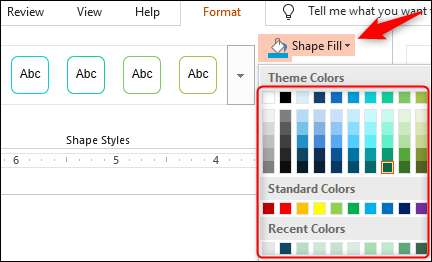
अन्य शैली अनुकूलन विकल्प भी हैं, जैसे "आकार की रूपरेखा" के तहत रंग का चयन करके या आकार में प्रभाव जोड़ने के द्वारा आकार की रूपरेखा का रंग बदलना, जैसे कि आकार प्रभाव के तहत प्रभाव चुनकर, इसे एक छाया देना। "
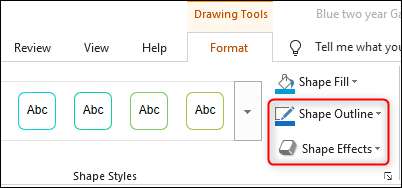
पावरपॉइंट में एक गैंट चार्ट बनाने के लिए यह सब कुछ है। आप चार्ट कैसे डिजाइन करते हैं, लेकिन अंगूठे का सामान्य नियम कॉर्पोरेट शैली मार्गदर्शिका का पालन करना है और चार्ट को केवल आवश्यक चीज़ों को जोड़कर जितना संभव हो सके उतना विकृति मुक्त रखें।
[9 0] [9 1] आगे पढ़िए [3 9] [9 3]






